Soms vergeet je een wachtwoord dat je eerder in je browser hebt opgeslagen, en als je het op een andere computer of een andere browser moet gebruiken, onthoud je het niet meer.
Maak je geen zorgen ! Gelukkig is het mogelijk om het in een paar minuten te vinden. Er is zelfs een methode waarmee je herstel alle wachtwoorden die op uw computer zijn opgeslagen, kunt u ze ook allemaal in één oogopslag exporteren.
We zullen deze tutorial hoe verder te gaan om: wachtwoorden herstellen die in verschillende browsers zijn opgeslagen.
In Internet Explorer
Als u de recente versie van Internet Explorer gebruikt, kunt u een onafhankelijke toepassing gebruiken zoals IE PassView. Met dit hulpprogramma kunt u snel en probleemloos alle wachtwoorden herstellen die in uw Internet Explorer-browser zijn opgeslagen.
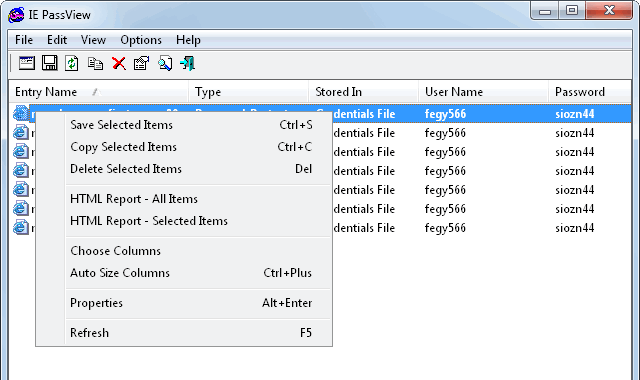
Op Google Chrome
Gebruikers van de Google Chrome-browser hebben de mogelijkheid om alle wachtwoorden eenvoudig te herstellen en ze allemaal als een TXT-bestand te exporteren, allemaal met behulp van de software Chrome-pas.
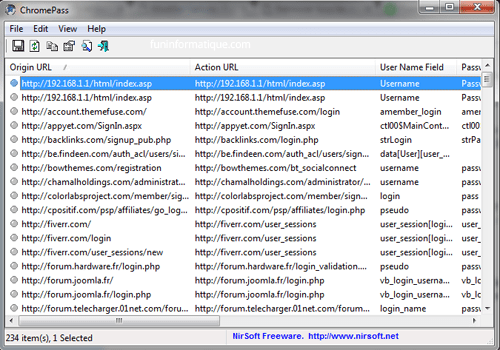
Als je de voorkeur geeft aan de traditionele methode (zonder software), moet je dit doen:
- Ga naar Parameters in uw Google Chrome-browser.
- Ga dan naar de sectie wachtwoorden en formulieren.
- Cliquer sur Opgeslagen wachtwoorden beheren.
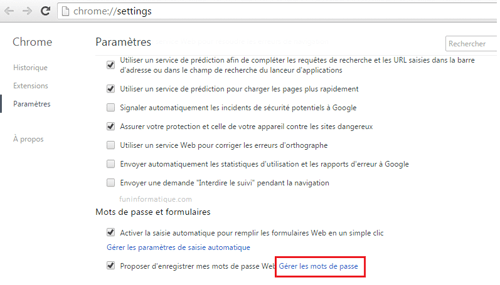
- Klik vervolgens naast de stippen die het wachtwoord vertegenwoordigen op Tonen en je ziet het wachtwoord dat je nodig hebt.
In Mozilla Firefox
Als u de Mozilla Firefox-browser gebruikt, kunt u de software gebruiken PasswordFox om opgeslagen wachtwoorden op te halen.
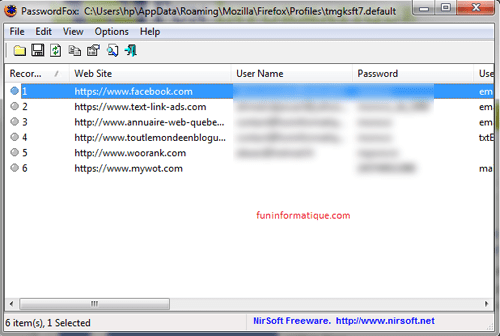
U kunt het ook handmatig doen zonder software, door de onderstaande stappen te volgen:
- Ga naar binnen outils in uw Mozilla Firefox-browser.
- Klik dan op Opties.
- Klik op Veiligheid.
- Klik dan op Opgeslagen wachtwoorden.
- Selecteer het siteadres en klik vervolgens op Wachtwoorden weergeven.
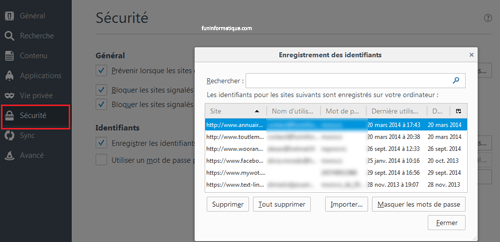
Over Opera
Als u Opera als uw browser gebruikt, wordt de software OperaPass View zal u helpen vergeten wachtwoorden automatisch en zonder uw tijd te verspillen te herstellen.
Op safari
Om de wachtwoorden te herstellen die in uw Safari-browser zijn opgeslagen, hoeft u alleen maar de onderstaande stappen te volgen:
- Je moet naar voorkeuren
- Dan in het gevulde tabblad. auto
- klikken modifier rechts van gebruikersnamen en wachtwoorden
- En tot slot worden hier uw wachtwoorden in platte tekst weergegeven.
Voor meerdere browsers
Als u meerdere browsers gebruikt, zal het hulpprogramma WebBrowserPassView stelt u in staat om de wachtwoorden die in deze verschillende browsers zijn opgeslagen tegelijkertijd te herstellen: Internet Explorer, Mozilla Firefox, Google Chrome, Safari en Opera.
Herstel wachtwoorden zonder software
Aangezien er verschillende webbrowsers zijn, kunnen we daar niet blijven om ze één voor één te bestuderen. We gaan daarom een truc zien waarmee we elk wachtwoord kunnen vinden dat in elke browser is opgeslagen.
- Ga in uw browser naar de pagina van de website waarvan u het wachtwoord wilt herstellen.
- Nadat de gebruikersnaam is ingevoerd, wordt het wachtwoord weergegeven als stippen.
- Om het wachtwoord weer te geven, klikt u met de rechtermuisknop op het wachtwoordveld en klikt u op inspecteer het element.
- Kijk waar het staat in het broncodeframe typ = "wachtwoord".
- vervangen wachtwoord par tekst.
- Kijk ten slotte naar het wachtwoordveld, u zult zien dat het wachtwoord in leesbare tekst wordt weergegeven.
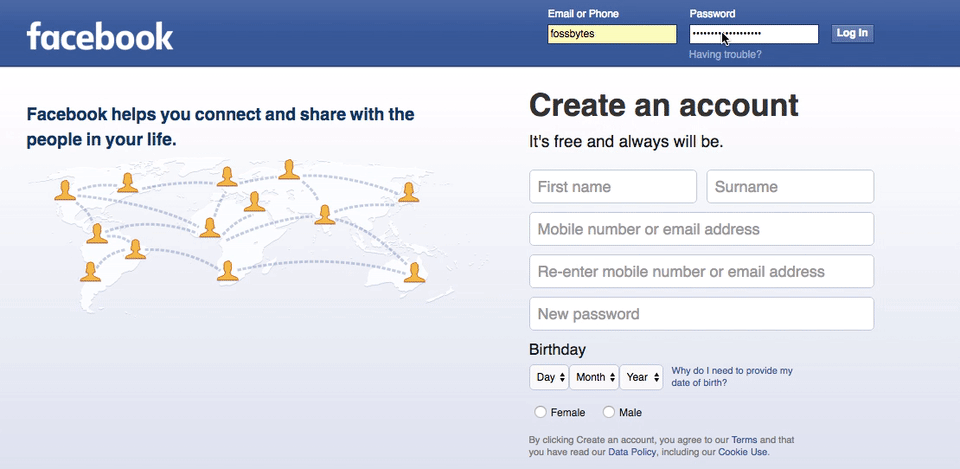
En daar ga je. Ik hoop dat deze tutorial je het minimum helpt om je wachtwoord te herstellen.
Als je opmerkingen of vragen hebt, voel je vrij om je opmerkingen te plaatsen!



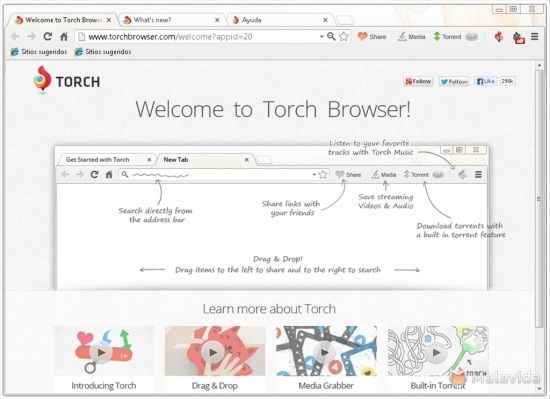


En in de browserandroid ?
op een laptop met Mozilla Firefox, klikte u op het teken met de drie verticale punten van de optie, waarna tools worden weergegeven, waarna de sites worden geïdentificeerd. Klik op de site waarvan u het wachtwoord wilt zien en vervolgens op 'Wachtwoord weergeven'
LaZagne maakt het ook mogelijk om dit op een zeer efficiënte/discrete manier te doen. Alleen te gebruiken voor demonstratie- of auditdoeleinden
HELLO
SAFARI VRAAG ME OM EEN WACHTWOORD DAT IK NOOIT HEB GEMAAKT VOOR DEZE BROWSER
DANK U VOOR UW ANTWOORD